Сегодня мы окунемся в мир предпечатной подготовки и попытаемся сделать рекламный баннер, соблюдая также основы маркетинга хороших брендов, используя приложения Photoshop и Illustrator
Мы также будем использовать ресурсы и методы, которые точно будут полезны вам в дальнейшем, если вы работаете или собираетесь работать в данной отрасли. А другие могут просто посмотреть, каково это – работать в дизайн-фирме. Вы ознакомитесь не только с самим процессом работы непосредственно, но и также поймете некоторые принципы маркетинга, которые стоит применять при разработке рекламной печатной продукции.
Мир печатной рекламной продукции
Хотя многие новички в дизайне и склоняются к веб-дизайну, стоит отметить, что печатная индустрия не менее прибыльна. Несмотря на понижение уровня продаж журналов и газет, печатная продукция (вывески, баннеры и т.д.) никуда не денется в ближайшее время. Во всяком случае, в этой отрасли до сих пор стараются брать на работу талантливых дизайнеров нового поколения, чтобы те могли внести нечто свежее и необычное в проект.
Shopper маркетинг 101
Конкретная область дизайна печатной продукции, в которую мы сегодня будем углубляться, больше подходит под термины маркетинга покупателей или совместного маркетинга. Какой бы термин вы ни выбрали, речь идет о партнерстве между брендами и продавцами, за счет чего достигается больший уровень сбыта как в магазинах, так и на открытых площадках.
Что это из себя представляет? Допустим, у нас есть розничный торговец (например Wal-Mart, который заключает партнерское соглашение с брендом (допустим Coke), за счет этого в магазине проводятся различные рекламные компании, раздаются купоны, проходят демонстрации новой продукции и так далее. Правда, для вас, как для дизайнера, есть один минус в этом. Он заключается в том, что теперь вы можете быть уверены, что у вас два босса, которым нужно угождать.
У каждого серьезного бренда есть сформированный фирменный стиль, с которым вам придется работать. Бренд уже давно работает с определенными типами сообщений, направленных на определенную аудиторию, а также бренд имеет узнаваемую внешнюю семантику, которая включает в себя конкретный шрифт, заготовленную графику, фотографии и так далее. Возвращаясь к примеру, приведенному выше, Coke – это один из самых известных брендов в мире, и компания очень требовательна к тому, как ее преподносят публике. Также и Wal-Mart является одним из самых известных и крупных розничных продавцов на планете и, независимо от того, что говорят рекламные менеджеры в компании Coke, Wal-Mart тоже должен быть представлен публике в определенном виде и форме.
Как видите, конфликт двух гигантов может развиться по любому поводу касательно дизайна. Задача магазинного маркетинга заключается в том, чтобы сбалансировать запросы этих двух партнеров и предоставить обоим клиентам выгодную печатную продукцию.
Работа
Представьте, что сейчас вы сидите за своим столом в ультрамодном офисе рекламной компании в Лос-Анджелесе. Обычная задача – указать продукт, продавца, условия продажи и так далее. На сей момент у вас есть только эта информация:
- Продукт: OangeSoda, оригинальный вкус, 0.3л
- Продавец: BuyLots
- Спецпредложение: Купите три штуки и сохраните доллар (использовав купон)
- Спецификации: рекламный вкладыш (флаер) – Valassis full-page free-standing insert (FSI)
Используя данный список, мы уже владеем хорошим объемом информации для продолжения. Давайте ознакомимся с информацией.
1.Собираем ресурсы
Нам нужно собрать некоторые ресурсы перед тем, как мы начнём разрабатывать дизайн. В идеале: все, что вам потребуется, находится на сервере компании, к которому у вас есть привилегированный доступ, или хотя бы на жестком диске вашего компьютера есть то, что осталось от предыдущих работ. Но, так как это не тот случай, вы вряд ли сможете всего добиться так просто. К счастью, есть несколько ресурсов, к которым стоит обратиться.
Снимки продуктов
Один из лучших ресурсов в сети, где вы можете бесплатно достать одобренные производителем снимки продуктов в высоком качестве – это Kwikee (от MultiAd). Этот веб-сайт можно считать Святой Граалью для дизайнеров печатной продукции, которые работают с узнаваемыми брендами. Сайт исключает процесс поиска контактов с организацией для получения набора снимков.
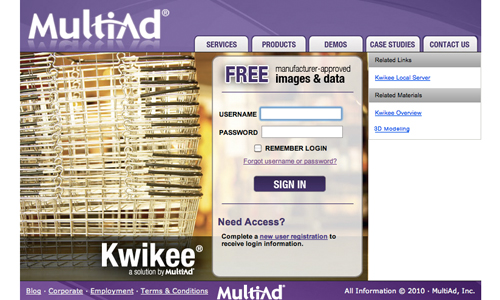
Kwikee – бесплатные снимки продуктов.
Процесс регистрации очень прост и легок, так что, если вам когда-нибудь приходилось работать с брендами, то вам обязательно стоит посетить этот ресурс. Вы с легкостью сможете найти нужный продукт, выбрать формат для скачивания и заполучить изображение. Лучшее, что есть в Kwikee – это не только то, что все файлы в огромном разрешении, но и то, что в них сохранены пути скрепления, что значительно сократит ваш рабочий процесс, и вы обязательно уложитесь в срок.
Логотипы
С логотипами та же история, что и со снимками продуктов. Иногда случается так, что они уже есть у вас в руках, но в большинстве случаев это вряд ли. Хотя на Kwikee есть достаточно много логотипов, первое место по логотипам мы отдадим, все же, сайту Brands of the World.
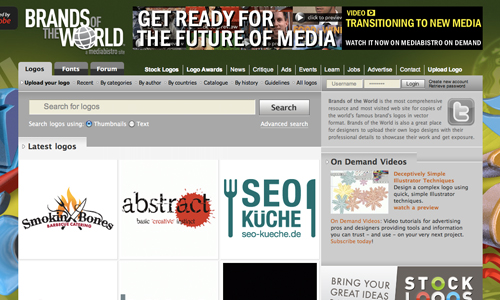
Brands of the World – бесплатные векторные логотипы
Как и Kwikee, Brands of the World представляет собой простую поисковую систему. Вы можете качать абсолютно бесплатно, и все логотипы, в основном в форматах EPS или AI (хотя вам придется немного попрыгать по ссылкам, прежде чем вы сможете скачать логотип). Качество логотипов может сильно варьироваться, так как они закачиваются простыми пользователями и не были официально одобрены компаниями. Но в большинстве случаев, логотипы очень даже годные к применению. Порой вам придется редактировать некоторые из них, но это все же лучше, чем рисовать логотип с нуля.
Спецификации рекламы
Выше в требованиях был указан вкладыш Valassis (Valassis – это известный производитель такого типа рекламного полотна). Для того, чтобы познакомиться с требованиями такого рекламного хода, вы можете просто посетить их веб-сайт и посмотреть шаблоны продукции.
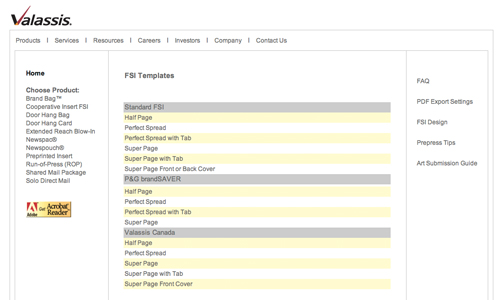 Требования страниц для Valassis, популярного поставщика рекламных материалов.
Требования страниц для Valassis, популярного поставщика рекламных материалов.
В данном случае, нам нужно отыскать шаблон «Super Page». Кликнув на шаблон, вы получите его характеристики. Из полученного PDF мы видим, что размеры должны быть 7″ x 10.25″. А рабочая область 6.75″ x 10″.
Если вы запутались, то другими словами – сам вкладыш должен быть немного больше размером, чтобы материал рекламы не был расположен слишком близко к краю. Мы можем просто скачать шаблон и воспользоваться им, но лучше будет, если мы сделаем все с нуля.
Различные ресурсы брендирования
Теперь, когда мы уже собрали почти все, что нам нужно для начала, самое время подружиться с брендом, над рекламой которого мы будем работать, а точнее – с его семантикой (цвета, персонажи и так далее).
У многих популярных брендов есть даже своя «библия бренда», которая может очень помочь дизайнерам. Обычно она представляет собой PDF или презентацию в PowerPoint, в которой рассказывается о том, чего не стоит делать и о том, чем стоит руководствоваться. Если у вас нет такого документа, просмотрите веб-сайт бренда и обратите внимание на уже существующие рекламные материалы.
Говоря о нашем проекте, по требованию «OangeSoda» снимок продукта и должен быть «главным героем» рекламы. Он должен быть размещен по центру объявления на черном фоне. Посыл рекламы должен быть связан с ингредиентами напитка и написан специальным шрифтом бренда – ChunkFive. Точно также нужно учитывать требования продавца – должен быть отображен логотип магазина и небольшое сообщение шрифтом Helvetica, написанное официальным красным цветом бренда BuyLots (24, 100, 92, 20).
Как видно, перед нами уже появляется небольшое несоответствие, так как оба бренда требуют использовать их шрифт (да и цвета тоже могут вызвать несоответствие). Мы должны брать это во внимание, так как мы разрабатываем рекламное объявление, и мы обязаны угодить обеим сторонам.
2.Раскладываем рекламный материал
Когда вы работаете по конкретным условиям, процесс разработки печатной рекламы становится не очень то и простым. Различные мелочи и подборка тематических ресурсов – это очень важно, но об этом очень часто забывают. Но мы уже прошли эти этапы, и полностью готовы к тому, чтобы начать процесс разработки рекламы.
Индивидуальная последовательность выполнения
Описанные ниже процессы строго индивидуальны. Многие дизайнеры печатной продукции предпочитают использовать InDesign, но сегодня мы воспользуемся приложением Illustrator. Эти приложения хороши по-своему, и имеют недостатки, но выбор между ними стоит конкретно за каждым разработчиком.
InDesign отлично подойдет для проектов, если вам нужно разработать 10 или более листов. Рабочий процесс сразу с несколькими страницами может вызвать неудобство в Illustrator, а в InDesign таких неудобств не возникает. К счастью, сегодня мы работаем всего над одним листом, так что лучше будет воспользоваться Illustrator.
Профессионалы своего дела часто предпочитают хранить все документы в отдельных файлах, чтобы облегчить процесс внедрения того или иного документа в рабочую область текущего проекта. Например, у них есть документ с продуктом bottle.psd, файл логотипа logo.eps, фоновый слой background.psd и так далее. Хотя это упрощает рабочий процесс, такой метод может вызвать проблемы при печати, потому что иногда возникает потребность в том, чтобы заново указать все пути для внешних примененных документов.
Хотя это и стандартный ход событий, это немного небрежно, согласитесь. Сегодня мы будем разрабатывать отдельный документ Photoshop, который мы используем как внешний документ в проекте Illustrator. Наш метод может немного смутить профессиональных дизайнеров, но зато печатники будут очень счастливы.
Разрабатываем шаблон в Illustrator
Откройте приложение и создайте новый документ 7″ x 10.25″ с рабочей областью в 6.75″ x 10″.
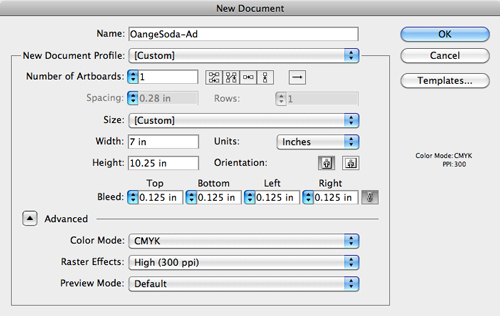
Создаем рабочий документ в Illustrator размером 7х10.25.
Обратите внимание, что в примере также проведена граница на 1/8 дюйма. В большинстве случаев, при разработке рекламного вкладыша, такая граница не нужна, но раз уж мы решили делать все основательно…
Теперь, перейдите на палитру слоев и установите три слоя: Text&Art, Guides и PSD. Если вы привыкли работать в Photoshop, то вам должно быть понятно, что гораздо удобнее работать, если все расположено на отдельных слоях. Но это не совсем применимо при работе с вектором. Группируя все элементы в несколько слоев, становится проще работать.
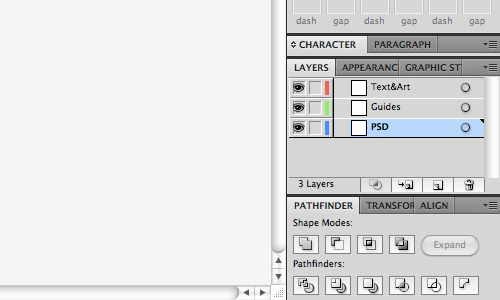
Создайте три слоя.
С выделенным слоем Guides, возьмите инструмент создания многоугольника и кликните один раз по холсту. Используйте появившийся блок для создания рабочей области.
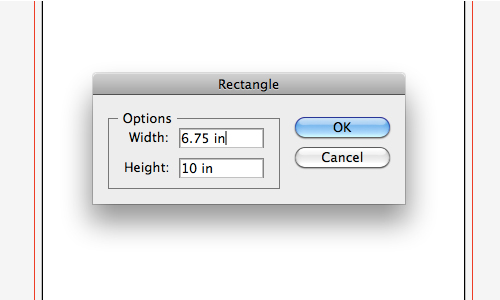
Создаем прямоугольник как рабочую область.
Центрируйте этот прямоугольник на странице и конвертируйте его в линейку с помощью сочетания CTRL+5.
Центрируем прямоугольник.
Финальный этап в установке шаблона заключается в создании небольшой информационной сноски, которая будет помогать всем, кто откроет документ. Разместите её где-нибудь за пределами рабочей области.
Создаем небольшую сноску с параметрами документа.
Здесь почти все говорит …
Если вы хотите прочитать полностью статью, посетите сайт наших спонсоров